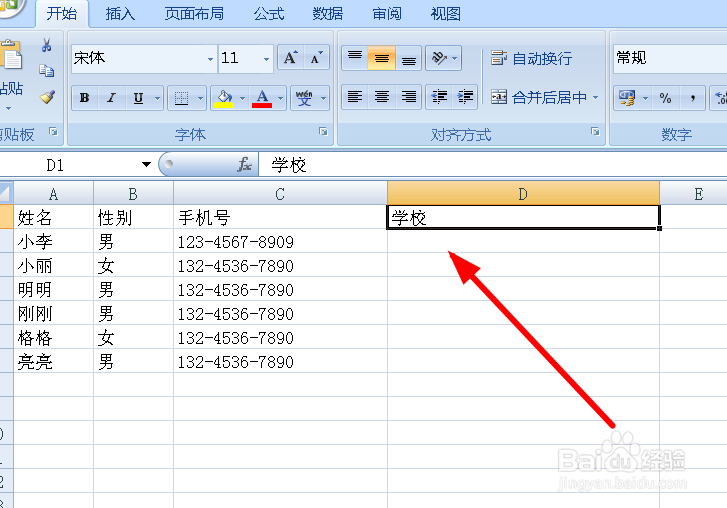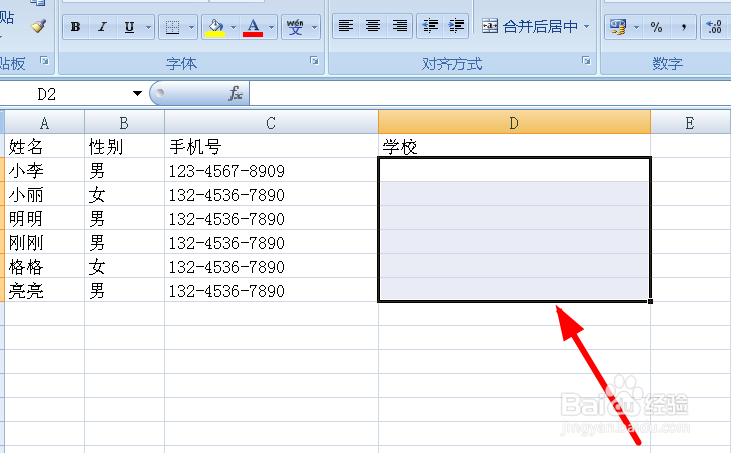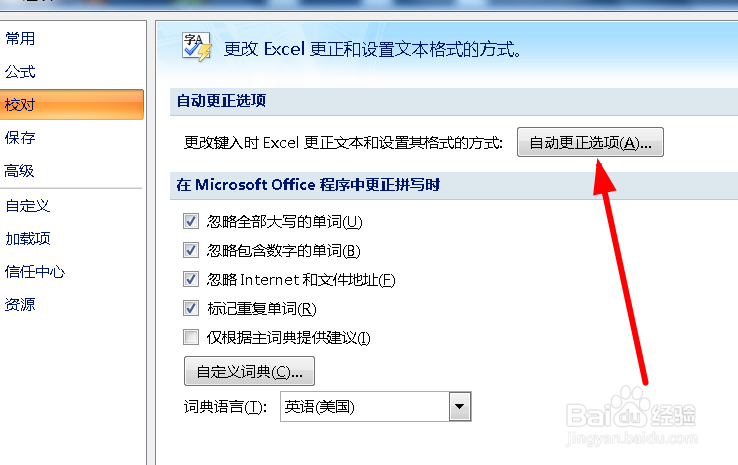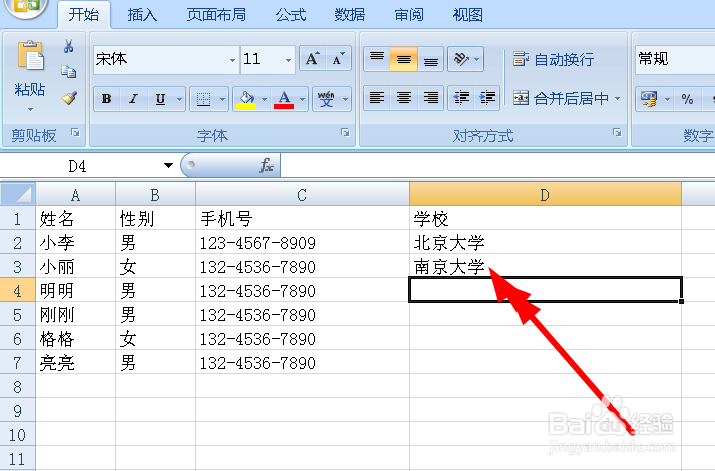excel表格中怎么使用首字母快速录入的小窍门
1、我们打开一个excel表格,如图所示,需要输入学校的名称。
2、我们首先全选需要输入学校的单元格,如图。
3、然后从开始里找到excel选项,如图。
4、点击进去之后找到校队,如图所示。
5、点击进去之后找到自动更正选项,如图。
6、进去之后按照如图勾选,在替换里输入大些的BJ,对应输入北京大学。然后点击添加。
7、我们看到滑动栏里已经有北京大学了。然后同样的办法输入南京大学,然后添加,确定。
8、我们回到表格中,输入BJ,选中下一栏,就会看到上一栏已经输入好了。
9、同样输入南京大学,如图所示。
声明:本网站引用、摘录或转载内容仅供网站访问者交流或参考,不代表本站立场,如存在版权或非法内容,请联系站长删除,联系邮箱:site.kefu@qq.com。
阅读量:68
阅读量:38
阅读量:89
阅读量:54
阅读量:42